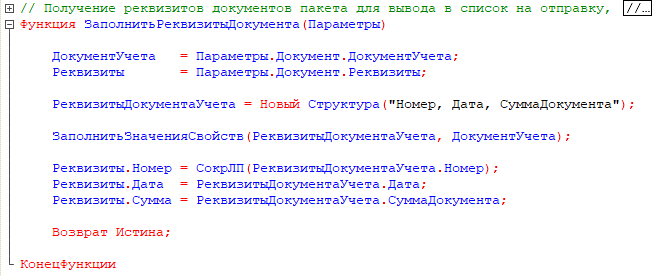Как подготовить пакет документов для отправки
Модуль умеет отправлять документы контрагентам. По одной сделке часто требуется отправить не один документ, а минимум два.
Поэтому документы объединяются в Пакет. Состоять такой пакет может из нескольких документов доступных типов.
Аналогично веб-версии, одновременно нельзя отправить больше 30 документов.
Предварительно следует назвать пакет, определить состав и логику сбора документов. Каждый этап подготовки описывается в событии подключаемого модуля.
Определение пакетов на отправку
Документы, которые будут отправлены вместе, отображаются в списке для отправки в одну строку.
Описание пакета берется из события подключаемого модуля ПолучитьТаблицуИспользуемыхПакетов.
На выходе получаем таблицу, которая определяет:
название пакета для пользователя;
название категории, к которой относится пакет (необязательное заполнение);
документы, формат которых можно переопределить в пользовательских настройках (необязательное заполнение).
Название пакета можно задавать какое угодно. Главное, чтобы пользователю было понятно, что он отправит. Например, согласно бизнес-логике («Возмещение») или типу документа («УПД»).
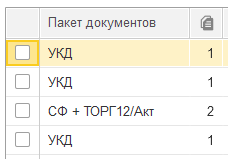
Категория пакета - группа видов пакетов, из которых формируется только один, например УПД или СФ+ТОРГ. Это разрешает включать или отключать вид пакета на отправку в настройках организации или контрагента.
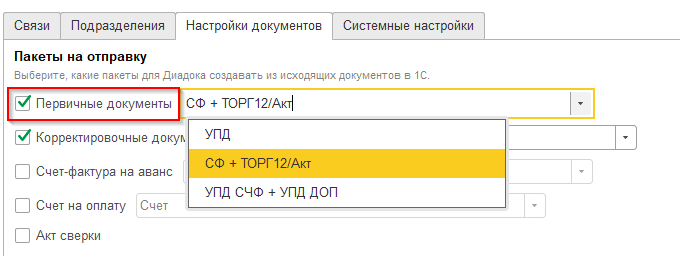
Состав пакета нужен для отображения списка документов в настройках документов организации или контрагента, которым можно:
изменять формат формализованного, если предусмотрено в модуле;
изменять на свою печатную форму в пользовательском режиме;
добавлять внешнюю печатную форму, которая может формироваться на основании документа-основания 1С.
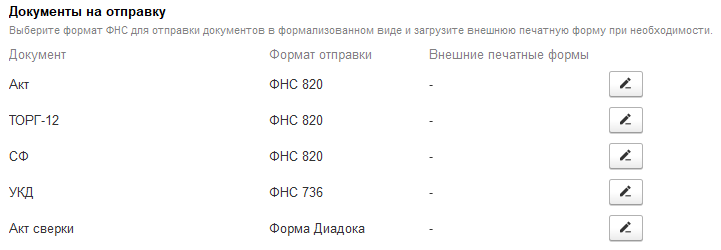
Хранение:
на объектах Диадока в справочнике «Диадок: Дополнительные справочники» (Имя справочника = «ВидыПакетов»);
в типовом регистре дополнительных сведений таблица сохраняется в кэше сеанса по данным из подключаемого модуля.
Пример заполнения:

Форматы документов
При формировании документа важно знать какие передавать сведения, учитывать ограничения ФНС и др.
Для объединения похожих по структуре документов используются такие характеристики: тип контента, функция и тип документа API.
Определение комбинаций этих характеристик («видов документов»), которые будут использованы в пакетах на отправку, происходит в функции ПолучитьТаблицуИспользуемыхВидовДокументов
Хранение:
Хранение на объектах Диадока:
на объектах Диадока в справочнике «Диадок: Дополнительные справочники» (Имя справочника = «ВидыПакетов»);
в типовом регистре дополнительных сведений таблица сохраняется в кэше сеанса по данным из подключаемого модуля.
Определим форматы на следующих примерах:
формализованный УПД;
формализованный иУПД, формат которого зависит от УПД;
полуформализованный Счет на оплату.
Для этого используем такой код:

Заполнение списка пакетов на отправку
Построение запроса для заполнения списка пакетов на отправку происходит в функции ПолучитьТекстЗапросаДляСпискаПакетовНаОтправкуПоМассивуВидовПакетов.
Логика заполнения пакета предусматривает наличие одного главного документа, без которого отправлять контрагенту остальные не имеет смысла.
Сколько таких документов будет выбрано в запросе, столько пакетов и будет сформировано на отправку.
Пример выбора счетов-фактур из 1С для формирования вида пакета «УПД»:
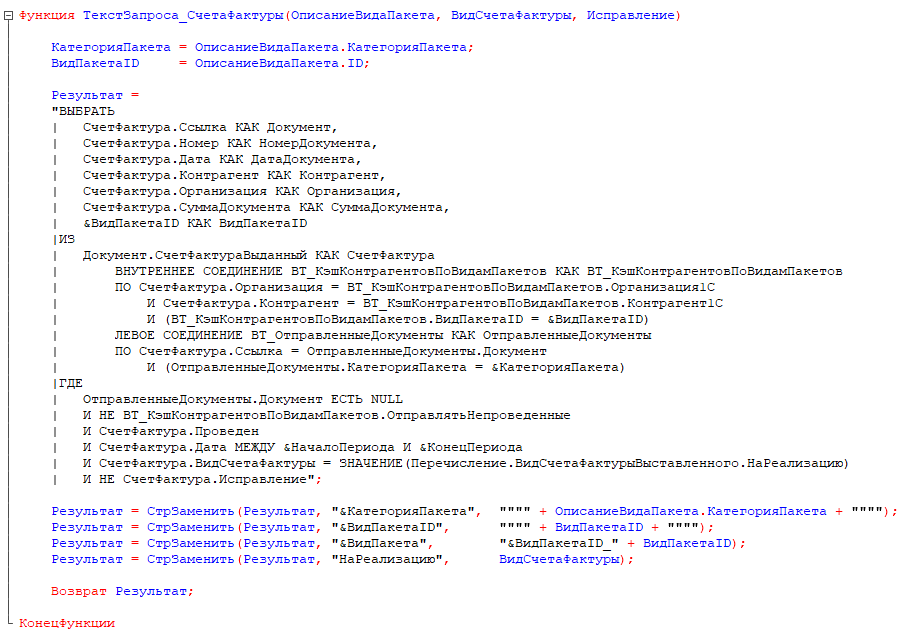
Состав пакетов
Наполнение документами происходит в функции ПодготовитьПакет.
Для каждого вида пакета вычисляются ссылки на документы 1С, которые стоит подготовить и добавить в электронном виде.
Это может быть только главный документ, либо связанные с ним документы и т.п.
В качестве параметров передаются:
структура пакета, в который добавляется документ;
ссылка на документ 1С, по сведениям которого будет сформирован электронный документ;
внутренний идентификатор вида документов, в формате которого будет сформирован электронный документ;
дополнительный параметр, который будет передан в функцию по формированию электронного документа (необязательный).
Пользователю видны подготовленные документы в форме пакета на отправку.
Пример определения состава пакетов:
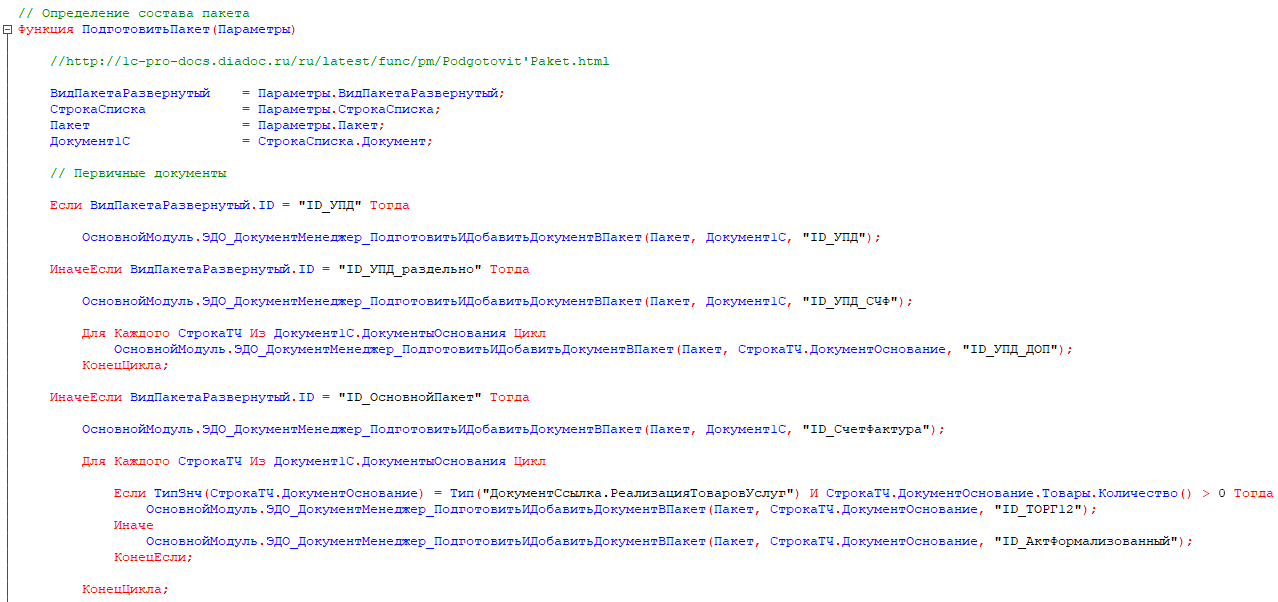
Формирование электронного документа
Электронный документ состоит из метаданных и контента, заполнение которых происходит в функции ПодготовитьЭлектронныйДокумент.
Описание требуется для каждого вида документа или типа контента, которые используются при отправке.
Формализованный
Сбор контента для формализованных документов проще всего сделать с помощью метода основного модуля «ТиповойМодуль_ПолучитьКонтент».
В параметрах передается ссылка на документ 1С и тип контента, который надо собрать. Если это УПД или УКД, то в дополнительных параметрах стоит указать функцию.
Полученную структуру переводим в объект XDTO с помощью метода основного модуля «ЗаполнитьКонтентXDTOПоСтруктуре».
Пример типового сбора контента для документов типа «УПД»:
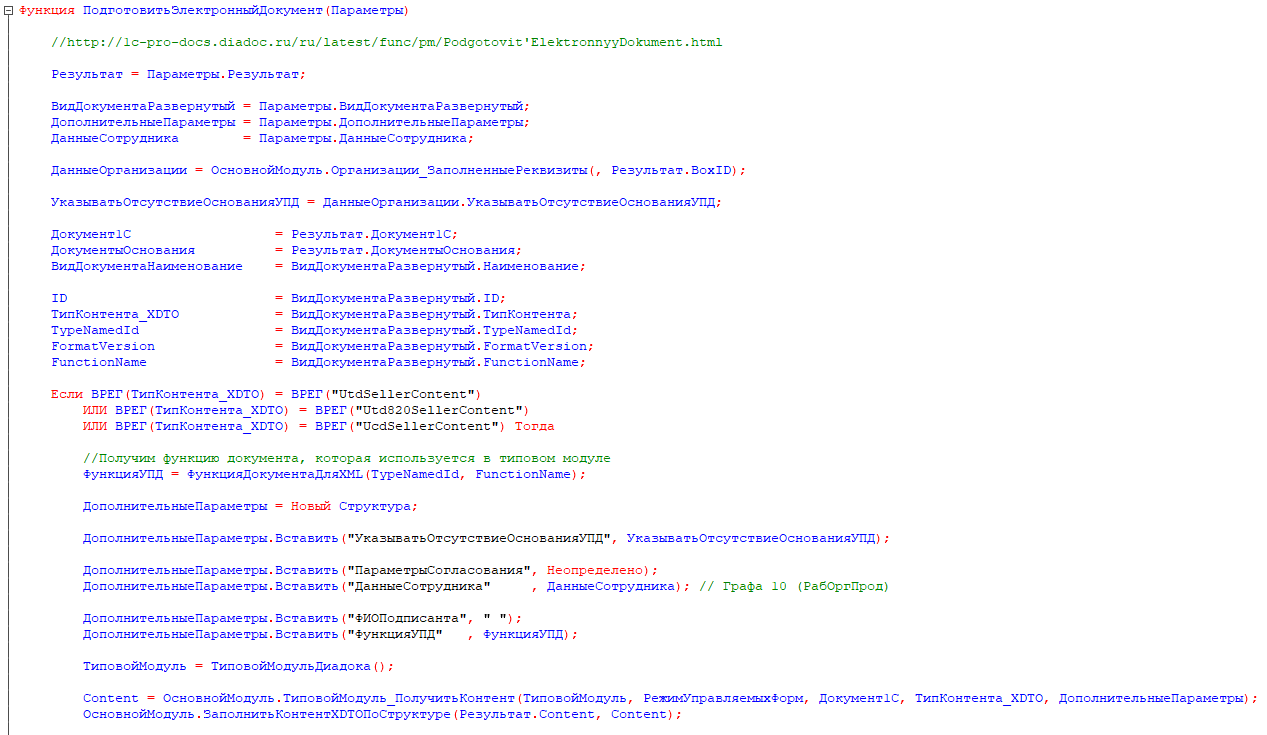
Если документ 1С доработан или сбор контента для его типа не определен в модуле, то можно воспользоваться шаблоном кода.
В настройке модуля на закладке «Подключаемый модуль» при нажатии на кнопку «Генерировать пример подключаемого модуля» откроется вспомогательная форма.
В этой форме надо отметить галочкой нужный формат документа и нажать «Сгенерировать шаблон кода ПМ».
Определение значений полей в формате приказа №820 есть в документации.
Пример заполнения контента продавца в формате приказа №820 (Utd820SellerContent):
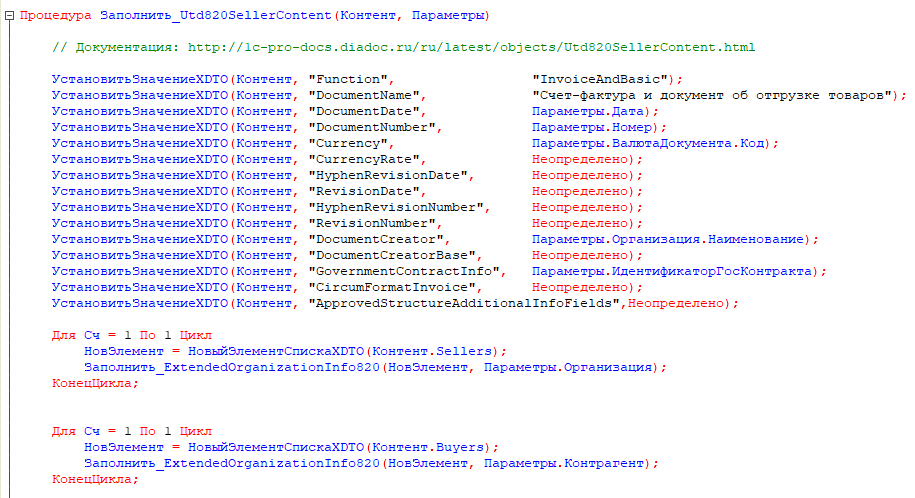
Неформализованные документы
Для неформализованных документов заполняется мета и файл.
Мета содержит сведения о номере, дате документа, имени файла и т.д. в зависимости от типа документа.
Получить двоичные данные файла можно несколькими способами:
с помощью метода основного модуля «ТиповойМодуль_СформироватьПечатнуюФорму» для типовых печатных форм документов «Счет на оплату» и «Акта сверки»;
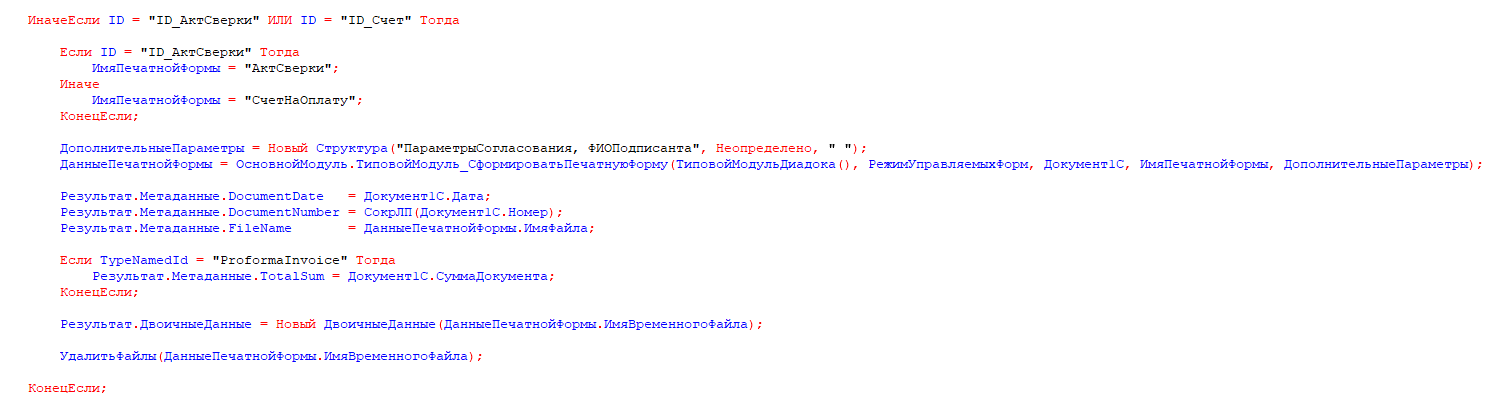
с помощью метода «СформироватьВнешнююПечатнуюФорму» для внешних печатных форм;
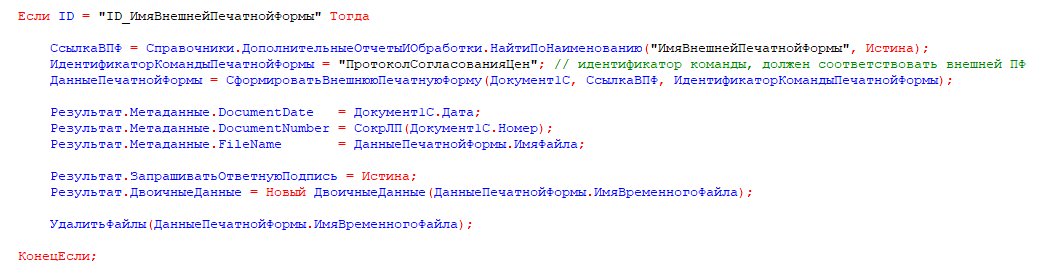
стандартными функциями из объектов 1С, например «ПрисоединенныеФайлы.ПолучитьДвоичныеДанныеФайла».
Отправка пакета-шаблона
Пакет-шаблон — это сообщение с шаблонами, на основании которых можно создать юридически значимые документы.
Для отправки таких пакетов необходимо выполнить следующее:
Добавить необходимый вид пакета-шаблона в функции ПолучитьТаблицуИспользуемыхПакетов.
ТЗ = Новый ТаблицаЗначений;
ОсновнойМодуль.ЭДО_Служебные_ДобавитьКолонкиВТаблицуЗначений(ТЗ, "ID, Наименование, Шаблон");
ОсновнойМодуль.ЭДО_Служебные_ДобавитьСтрокуВТаблицуЗначений(ТЗ, "ID_Шаблоны_КС2_КС3", "Шаблоны КС2, КС3", Истина);
Заполнить ПараметрыШаблона структуры Пакет в функции ПодготовитьПакет.
Если ВидПакетаРазвернутый.ID = "ID_Шаблоны_КС2_КС3" Тогда
// Документы должен подготовить получатель шаблона
Пакет.ПараметрыШаблона.MessageFromBoxId = Пакет.ДанныеДД.CounterAgentId;
Пакет.ПараметрыШаблона.MessageToBoxId = Пакет.ДанныеДД.OrganizationId;
// Документы должны быть отправлены все вместе в одном сообщении,
// подписать или отклонить документы можно разными сообщениями
Пакет.ПараметрыШаблона.LockMode = "Send";
КонецЕсли
Если поля документа созданного на основании шаблона требуется дозаполнить, то необходимо указать соотвествующий идентификатор настройки редактирования ПараметрыШаблона.EditingSettingId в функции ПодготовитьЭлектронныйДокумент.
Если ВидДокументаРазвернутый.ID = "ID_Шаблон_УПД_БезДатыНомера" Тогда
Результат.ПараметрыШаблона.EditingSettingId = "ab30afed-e04f-4309-9b15-51a77f55e183";
КонецЕсли;
Если идентификатор настройки редактирования заполнен, то модуль не будет выполнять валидацию контента шаблона.
Отправка дополнительной печатной формы
В настройках организации или контрагента можно к виду документа привязать отправку дополнительных печатных форм. Для этого кликните на «Организации» или «Ваши контрагенты».
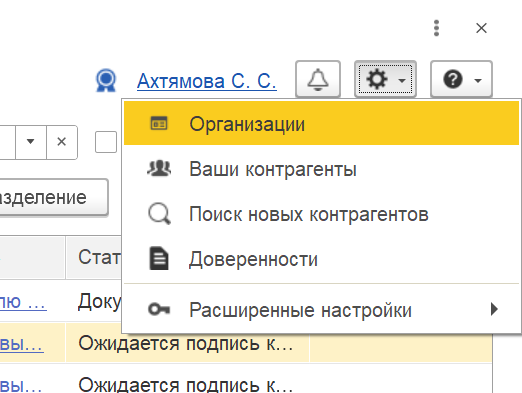
Щелкните два раза на подходящую организацию или контрагента.
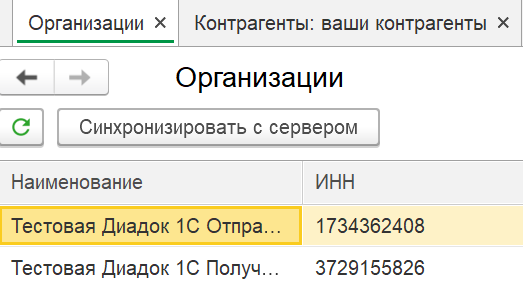
В открывшемся окне перейдите на «Настройки документов». Выберите документ, который хотите отредактировать.
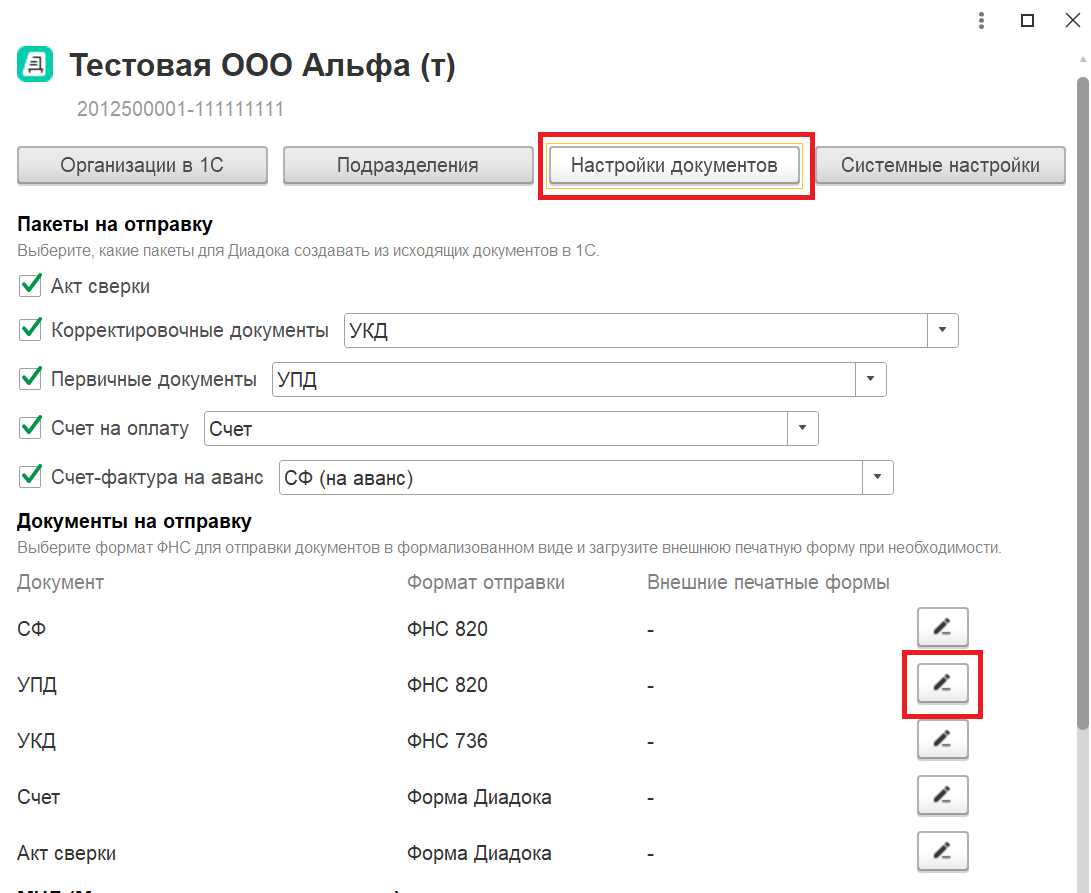
В открывшемся окне нажмите «Добавить».
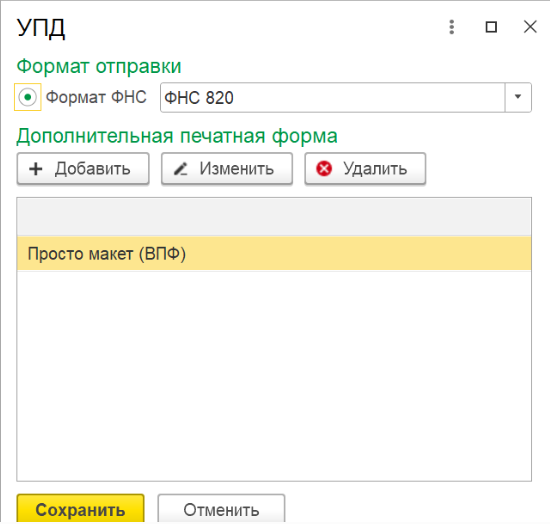
Выберите нужную печатную форму и сохраните все настройки.
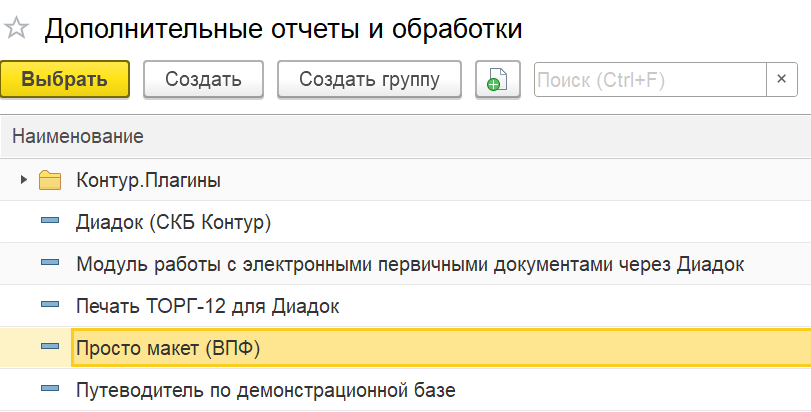
С такой настройкой при формировании пакета, в составе которого есть УПД, в пакет будет добавляться еще и внешняя печатная форма, как отдельный неформализованный документ.
Влиять на формирование такого документа можно в событии ПодготовитьЭлектронныйДокументПоВнешнейПечатнойФорме. Например, можно переопределить документ, на основании которого формируется печатная форма.
Пример подготовки печатной формы:
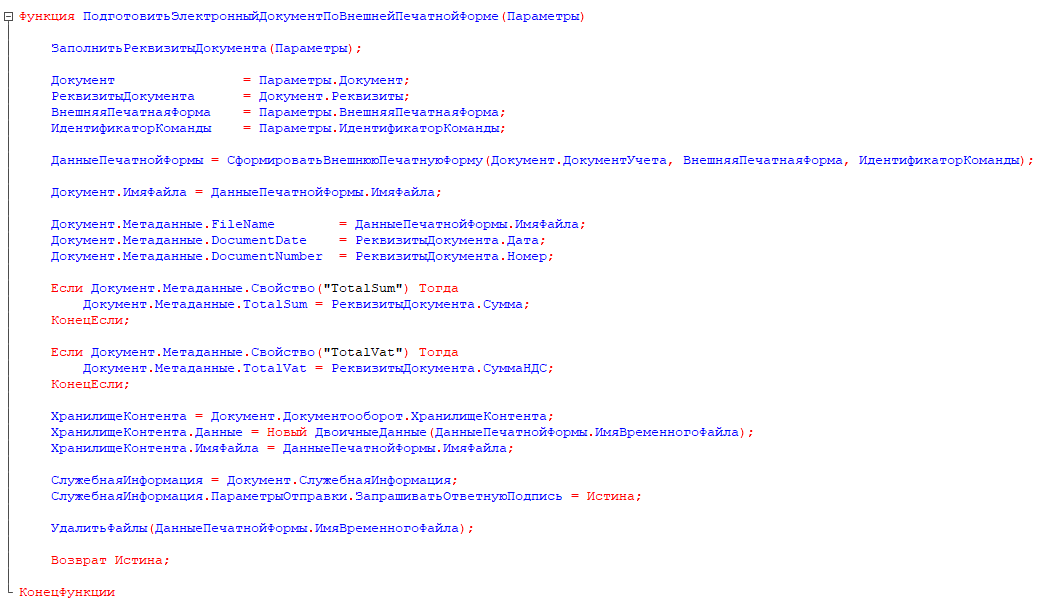
Заполнение реквизитов документов в списке на отправку
В списке документов на отправку возможно два режима просмотра:
по пакетам,
развернуто по документам пакета.
Режим просмотра регулируется настройкой модуля Расширенные настройки → Документы → Показывать содержимое пакета на отправку.
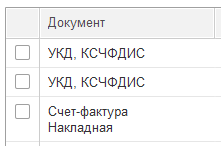
Для заполнения списка необходимо определить дату, номер и сумму каждого документа пакета. Способ их определения без заполнения контента определяется в событии ЗаполнитьРеквизитыДокумента.
Пример заполнения полей: